概要: MDFファイルがあり、データベースコンポーネントにアクセスするためにMDFファイルをSQLServerに接続する場合。次に、このタスクを実行するためのステップバイステップのプロセスを示したこの記事を読んでください。また、MDFファイルをSQLServerに簡単に添付するための手動および自動の方法についても説明しました。
高度なエッジイノベーションの時代に、オプションの資産のアクセシビリティと利便性は段階的に向上し、このためにマイクロソフトは、扱いやすく、安定した魅力的な品質と揺るぎない品質でSQLデータベースを更新し続けるSQLServerの改善されたバージョンをリリースしました彼らのクライアントへのより多くの慰め。クライアントは、緊急のデータと明示的なデータを保持するためにデータベースを作成し、セキュリティと福祉の観点からデータベースをSQLServerに保存する必要があります。
とはいえ、MDFファイルをSQL Serverに移動したり接続したりするなど、特定のタスクを実行すると、根本的な問題が発生します。ただし、SQLデータベースをSQL Serverに接続する方法について説明する前に、特定のデータベースオーガナイザーへのMDFファイルとログファイルを見つける必要があります。 MDFファイルはSQLデータベースのルートであり、プライマリストレージファイルとして機能します。LDFファイルはログファイルと呼ばれ、SQLデータベースのトランザクションプロシージャを更新し続けます。これらのファイルは両方とも、適切に機能するデータベースにとって不可欠で重要なファイルです。
方法 MDFファイルをSQLServerに添付する
- SQL ServerManagementStudioを介して
- Transact-SQLスクリプトを実行することによって
方法1: MDFファイルをSQLServerManagementStudioに接続する
SQL Server Management Studioを介してSQLデータベースMDFファイルに接続する必要がある場合は、SQL DBエンジンの例とインターフェイスして、調査する必要があります。
- SQL ServerManagementStudioを開きます
- 開始に移動します ボタン–>すべて プログラム –> MS SQL サーバー –> SQL サーバー 管理 スタジオ
- ここで、開くことを目標に数秒待ってから、認定の詳細を入力してログインします
- その時点で、突然次のウィンドウにオブジェクトが表示されます エクスプローラー 左側のアイテム(ローカル)(SQL Server 10.50.1600 – WIN 73 / Admin) クリックして。それをタップすると、そのサブ要素リストが開きます。
- データベースを選択して右クリックします その時点で添付を選択します
- 添付をクリックすると 別の方法として、ウィンドウが画面に表示されます添付 その時点でデータベースウィンドウをクリックし、追加をクリックします。
- SQL Serverデータベースファイルのリストが表示されます。ファイルを選択して、 OKをクリックします。
- 現在、MDFファイルとLDFファイルの場所を確認し、 OKをクリックします。 ボタン
- 現在、SQL ServerManagementStudioを介してデータベース名テストをSQLServerに効果的に接続しています。
方法2: Transact-SQLスクリプトを介してSQLMDFファイルを接続する
データベースエンジンに関連付けて、新しいクエリをスナップします。
CREATE DATABASE XYZ
ON(FILENAME =‘C:\ MySQLServer \ XYZ _Data.mdf’)、
(FILENAME =‘C:\ MySQLServer \ XYZ _Log.ldf’)
添付用;
MDFファイルをSQLServerに接続するための可能なソリューション
上記のエラーは、ファイルを現在のデータベースに接続しているときにその時点で問題を引き起こします。手動のテクニックの助けを借りて理想的な結果を得る可能性はわずかです。このようにして、SQLサーバーでMDFファイルを手動で接続できなかった場合は常に。次に、追加の労力をかけずに作業全体を生産的に実行できるこのワンストップアレンジメントを試してください。 SysToolsMDFSQLリカバリ ツールは間違いなくデータベースファイルをSQLServerに接続でき、その間ずっと中断することはありません。このツールは、MSSQLServerのすべてのバージョンをサポートします。
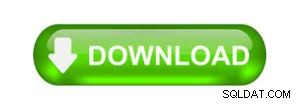
MDFファイルをSQLServerに接続する方法を知るための手順
このユーティリティを利用してデータベースファイルを問題なく追加するためのマニュアルを少しずつ示します。
- SysTools SQL Recoveryをダウンロードして実行します
- 開くをクリックします ボタンをクリックして、MDFファイルを参照します
- 詳細を選択します スキャン オプションを選択し、自動検出バージョンのチェックを外して理想的なバージョンを選択します
- テーブル、ストアドプロシージャ、関数、ビューなどのSQLデータベースオブジェクトをプレビューします。
- ソフトウェア削除されたデータベースオブジェクトと削除されたレコードを赤色で表示します。
- その時点でエクスポート エクスポートをタップしてデータベース 理想的な資格情報を入力します。
- ツールは、エクスポートされた詳細の結果を表示します。
また読む: 2020年に最適なSQLリカバリ
すべてを統合する
このブログでは、MDFファイルをSQLServerに接続する方法について説明しました。さらに、MDFファイルを接続するために実行する手動の手法についても説明しました。ただし、この手順を実行するオプションがない場合は、その時点で、クライアントはRecover SQL Database Softwareの支援を受けて、データベースをSQLServerに問題なく接続できます。
